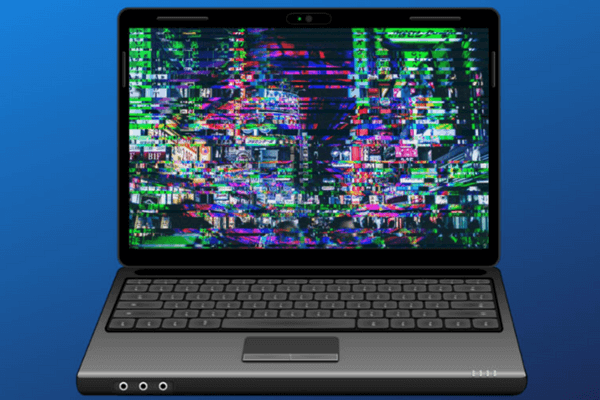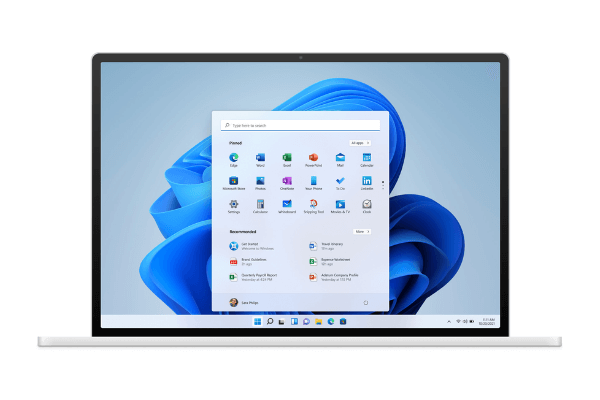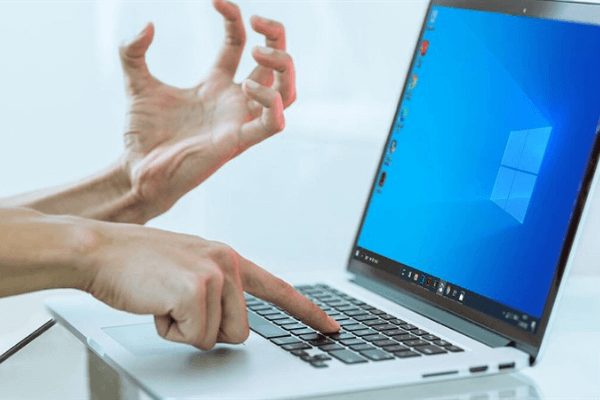Laptop bị lỗi font chữ - Nguyên nhân và cách khắc phục hiệu quả
Lượt xem: 2671
Fix lỗi font chữ trên laptop nhanh cùng HD Computer
Sử dụng máy tính mà bị lỗi font chữ, không gõ được tiếng Việt hẳn sẽ khiến người dùng rất khó khăn khi sử dụng máy. Bởi đa phần khi sử dụng máy tính chúng ta đều cần thông qua các lệnh để điều khiển và chủ yếu là đánh chữ.
Trường hợp bị lỗi font chữ thường là do bộ gõ tiếng việt Vietkey, Unikey hoặc do bạn cài Window cài thiếu font chữ.

Tình trạng lỗi font chữ trên laptop
Bạn hiểu thế này nhé, để laptop gõ được tiếng việt thì bạn cần có bộ font chữ và bộ gõ. Và khi cài đặt hệ điều hành window thì máy tính cũng đã có sẵn bộ font chữ chuẩn của châu âu dạng Tiếng Anh. Thế nhưng ngôn ngữ nước ta là Tiếng Việt nên cần có bộ font chữ tiếng Việt như Arial, Time new roman, Vntime,... để sử dụng.
Do đó bạn cần cài nhiều font Tiếng Việt để sử dụng, tốt hơn là nên tải bộ font chữ tiếng Việt đầy đủ về. Sau khi tải về thì bạn giải nén file và copy toàn bộ font vào thư mục theo đường dẫn “C:\Windows\Fonts”.
Vì máy tính cài bộ gõ Vietkey, Unikey nên khi lỗi font thường là do máy tính bị lỗi Vietkey hoặc bị lỗi Unikey làm cho máy không gõ được Tiếng Việt.
Cách sửa laptop bị lỗi font chữ
-
Font chữ bị lỗi do trình duyệt Chrome
Khi mà laptop bị lỗi font chữ thì rất có thể do bạn đã vô tình cài gì đó cho trình duyệt hoặc do phần mềm nào đó gây ra. Chúng ta sẽ cùng sửa lỗi này trên trình duyệt Chrome nhé:
-
Bước 1: Nhấn vào trình duyệt Chrome trên thanh công cụ/ chọn mục cài đặt.
-

-
Bước 2: Chọn vào phần trình duyệt nâng cao/ nhấn vào mục “ Tùy chỉnh font chữ”
-

-
Bước 3: Tùy chỉnh và chọn font chữ bạn muốn như Arial hoặc Time new roman và nhấn hoàn tất
-
Bước 4: Load lại trình duyệt Chrome và kiểm tra kết quả.
Bên cạnh đó, để khắc phục lỗi laptop vào mạng bị lỗi font chữ trên trình duyệt Chrome và Coccoc bạn có thể xóa font Helvetica. Cách này có thể giải quyết được vấn đề trước mắt nhanh chóng nhưng font Helvetica dù sao vẫn thuộc font chữ hệ thống thường đóng vai trò là font dự phòng cho Arial. Hoặc là bạn hãy gỡ chrome mới và tải bản chrome cũ về và cài đặt lại.
-
Sửa lỗi font chữ trên trình duyệt và trên windows
Laptop mà bị lỗi font chữ cả trên trình duyệt và trên window thì khó chữa nhất, vì lỗi này thường là do bạn cài một số phần mềm dọn rác hoặc do các file register và font không hoạt động.
Khi phần mềm dọn rác hoạt động có thể nó xóa mất cả file font chữ trên máy tính của bạn hoặc cũng có thể do chính bạn vô tình xóa nhầm file, nhưng đây chưa hẳn là lý do lỗi font chữ.
Cũng có thể là do bạn cài quá nhiều font, copy font linh tinh làm cho lỗi font trên window và trình duyệt. Nên hệ điều hành window sẽ sử dụng font chữ Tahoma để hiển thị trên giao diện, nhưng việc cài font bằng cách copy paste hoặc cài font số lượng lớn bằng phần mềm làm thay đổi giá trị của file regedit ở font Tahoma.
Trước tiên chúng ta kiểm tra xem đang sử dụng font chữ nào bằng cách:
-
Bước 1: Nhấn tổ hợp phím Window + R để mở hộp thoại Run/ Nhập lệnh Regedit/ nhấn Enter để mở cửa sổ regedit.
-
Bước 2: Cửa sổ regedit mở ra bạn click chuột theo các bước sau: HKEY_LOCAL_MACHINE/ SOFTWARE/ Microsoft/ Windows NT/ CurrentVersion/ Fonts.
-
Bước 3: Bạn tìm đến giá trị của font Tahoma/ Click chuột phải vào Modify và xem giá trị của nó có phải là tahoma.ttf hay không, nếu chưa thì đổi lại cho đúng nhé.
-
Bước 4; Sau đó bạn tiến hành xóa các file trong regedit theo các bước sau:
HKEY_LOCAL_MACHINE\SOFTWARE\Microsoft\Windows NT\CurrentVersion\FontMapper\FamilyDefaults
HKEY_LOCAL_MACHINE\SOFTWARE\Microsoft\Windows NT\CurrentVersion\FontSubstitutes
Chú ý: Xóa 2 file trong regedit bằng cách chuột phải vào thư mục và chọn delete.
-
Bước 5: Bạn vào Control panel/ Chọn trình quản lý font/ Chọn font setting và nhấn nút Restore Default font setting.
-
Sửa lỗi font chữ bằng file .reg có sẵn
Nếu như bạn đã thực hiện bước trên mà vẫn chưa khắc phục được lỗi font chữ thì bạn tải file này về máy tính theo link dưới đây: http://www.mediafire.com/file/njjo7tqh81902v7/win7_font_fix.rar/file
Sau khi tải xong thì bạn chỉ cần kích hoạt file và nhấn OK là xong.
Sau đó bạn reset lại máy và kiểm tra xem font chữ đã được fix chưa.
-
Những font chữ phổ biến bạn nên có
Nếu máy tính tính của bạn chưa có những font chữ này thì bạn nên tải về để sử dụng nhé
-
Bộ font chữ Unicode
Bộ font chữ này có mặt hầu hết trên các máy tính, nó hỗ trợ soạn thảo văn bản tiếng Việt trên phần mềm Unikey cho người sử dụng và có có rất nhiều dạng font chữ.
Tải bộ font chữ Unicode: Tại đây
-
Bộ font chữ chuẩn TCVN3: Khi bạn tải tài liệu từ internet về dạng MS Word thì khá cần thiết font chữ này.
Tải bộ font chữ chuẩn TCVN3: Tại đây
-
Bộ font chữ thư pháp: Bộ font chữ này khá đẹp cho những ai thích chữ thư pháp mà các ông đồ hay viết. Nét chữ phá cách, để bạn sáng tạo nên những tác phẩm nghệ thuật độc đáo. Đây là các phông chữ Truetype, gõ theo mã VNI nên dễ dàng tương thích với các bộ gõ tiếng Việt trên hệ thống.
Tải bộ font chữ thư pháp: tại đây
-
Bộ font chữ cho dân đồ họa: Nếu bạn làm về bên thiết kế và đồ họa thì hẳn font chữ này sẽ rất quan trọng trong việc tạo ra các sản phẩm ấn tượng. Các phần mềm thiết kế hiện nay, để gõ được tiếng việt có dấu thì người dùng thường phải tải VNI - đây là loại phông phổ biến. Nếu bạn không gõ được tiếng tức là chưa cài font VNI nhé, chỉ cần tải về và cài vào máy sau đó và phần mềm chọn font VNI và chuyển mã (trong Unikey) sang VNI Windows là được
Tải bộ font chữ cho dân đồ họa: Tại đây
Chúc các bạn sửa được lỗi font chữ và có bộ font chữ ưng ý cho mình nhé!
HD COMPUTER - TRUNG TÂM SỬA CHỮA MÁY TÍNH UY TÍN
Hotline: 0937223739
Địa chỉ: 252 Nguyễn Thái Bình, Phường 12, Tân Bình, HCM
Mở cửa: T2 – T7: 8h sáng – 18h chiều ; Chủ nhật: 9h sáng – 16h chiều.
Từ khóa tìm kiếm: sửa lỗi font chữ, laptop bị lỗi font chữ, không gõ được tiếng việt, sửa lỗi không gõ được tiếng việt,